Win10系统U盘低级格式化教程|如何用命令低格U盘
来源:PE吧 作者:Bill 发布于:2020-05-15 16:06:11 浏览:2471
当U盘遇到一些无法解决问题的时候,我们可以使用低级格式化(低级格式化就是将磁盘内容重新清空,恢复出厂时的状态,划分出的柱面和磁道,再将磁道划分为若干个扇区,每个扇区又划分出标识部分ID、间隔区GAP和数据区DATA等)对U盘进行格式化。这篇文章是PE吧给大家带来的U盘低级格式化教程。
操作过程:
1、按 Win + R 组合键,打开运行,并输入:cmd 命令,确定或回车,可以快速打开命令提示符(使用管理权限创建此任务);
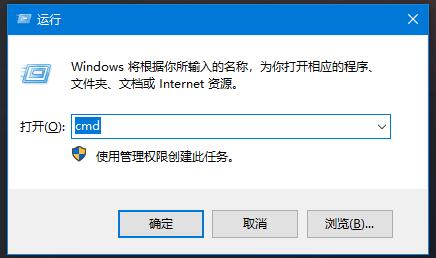
2、接着,打开命令提示符窗口,输入并回车执行:format g: (其中g为当前插在电脑上的U盘盘符) 命令,此时提示准备操作完成后按回车键继续操作提示,继续按回车即可;
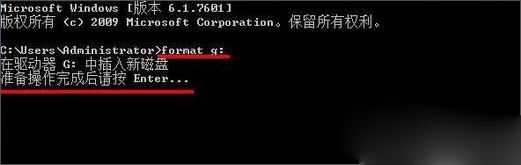
3、命令执行的时候,我们只需要耐心等待完成进度百分比到100%即可;

4、U盘低级格式化命令操作完成后,会出现询问U盘卷标字符是否<11,如果没有,按回车键继续执行;

5、等待弹出格式化已完成的提示,即可正常打开U盘了!
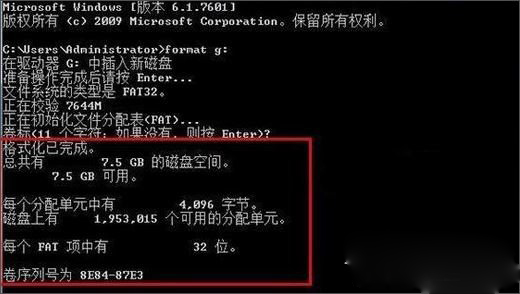
以上就是Win10系统U盘低级格式化教程|如何用命令低格U盘文章,如果大家也遇到了这样的问题,可以按照这篇文章的方法教程进行操作。要想了解更多windows资讯,请继续关注PE吧。



